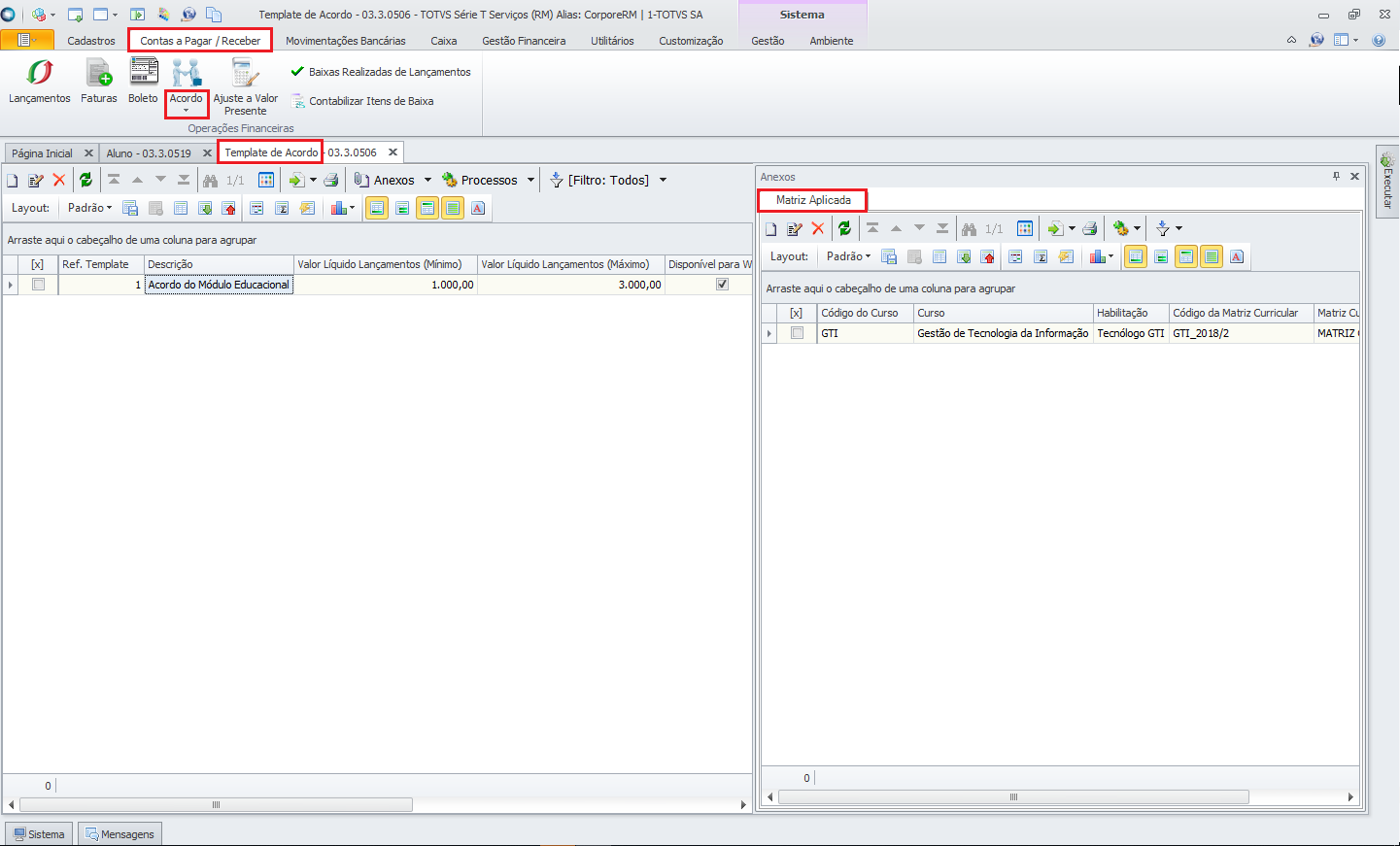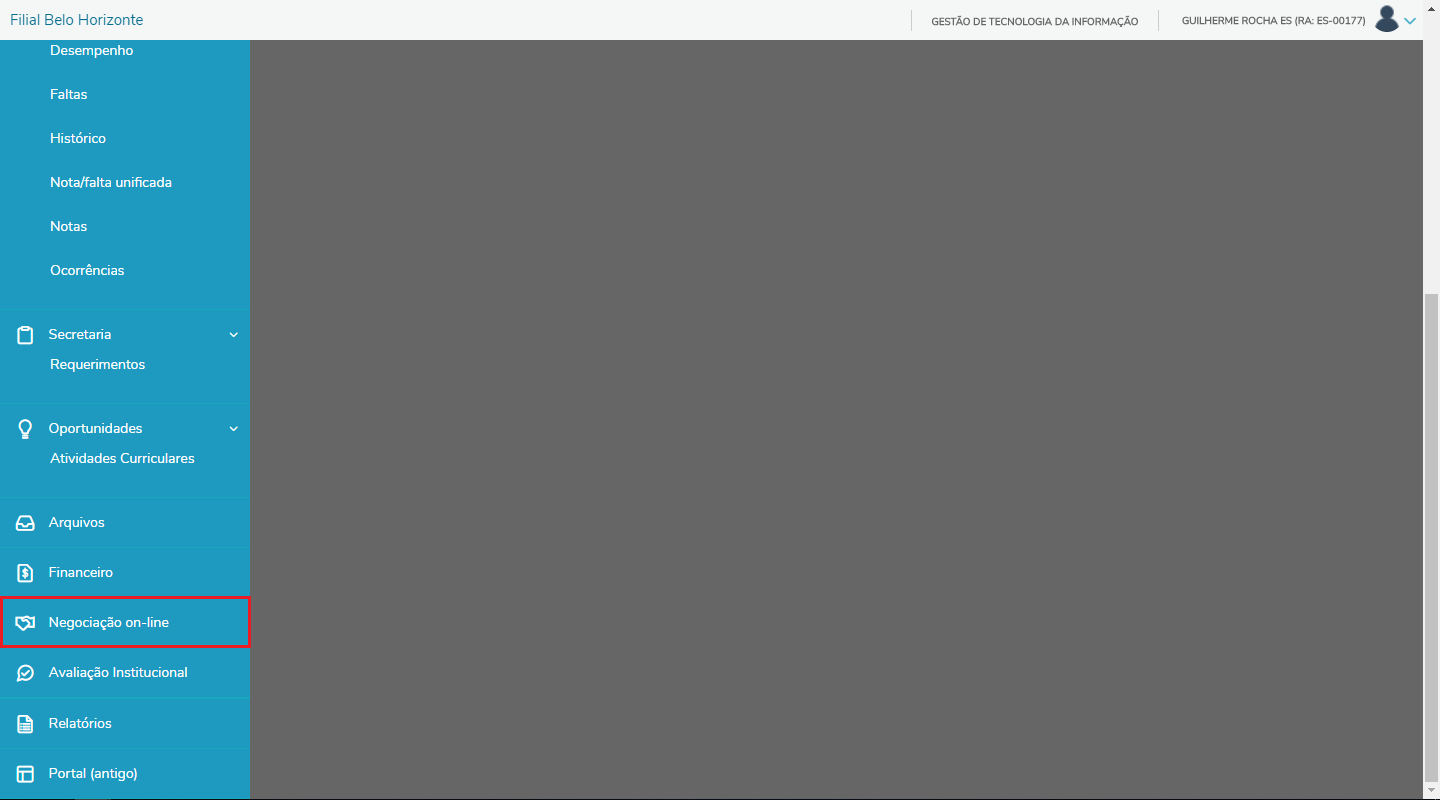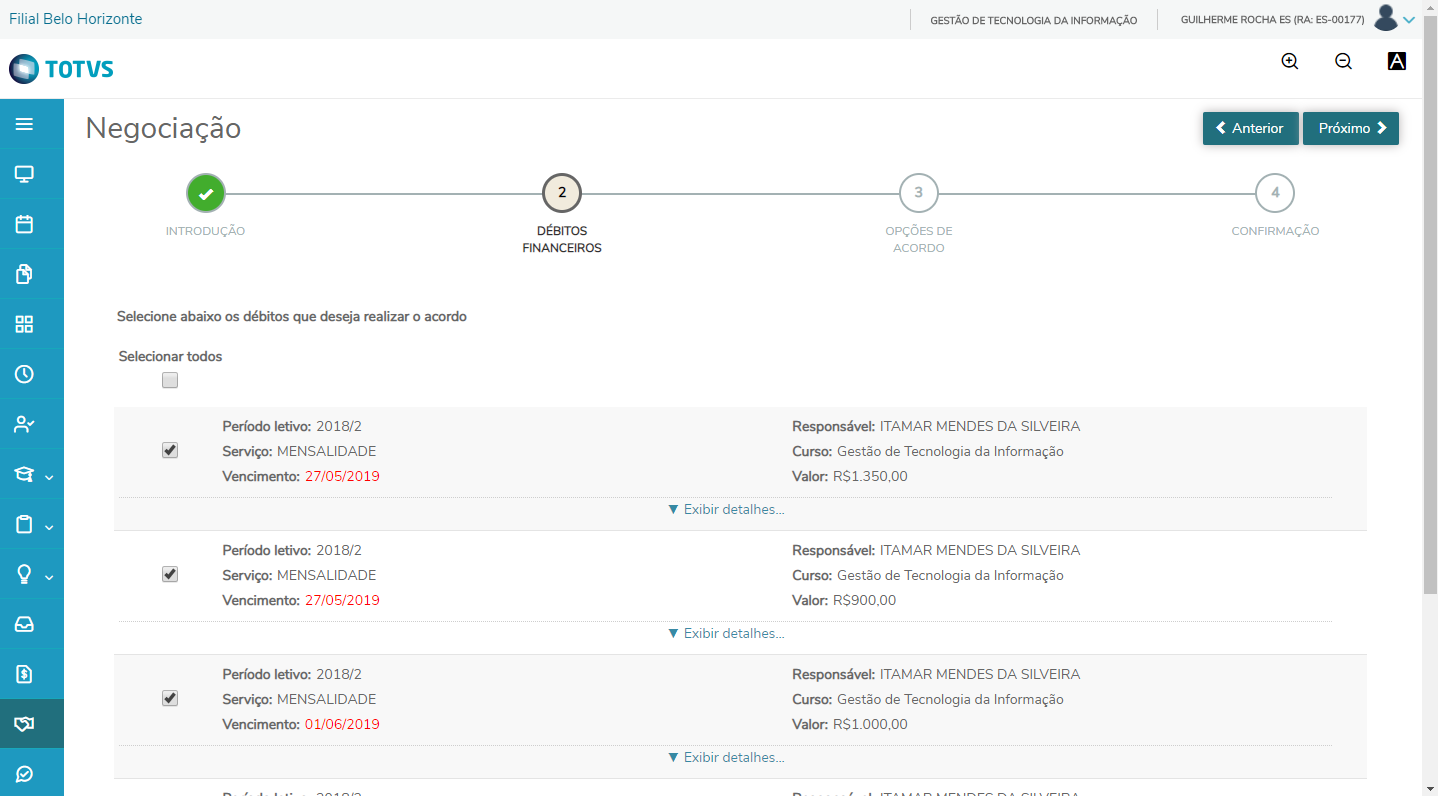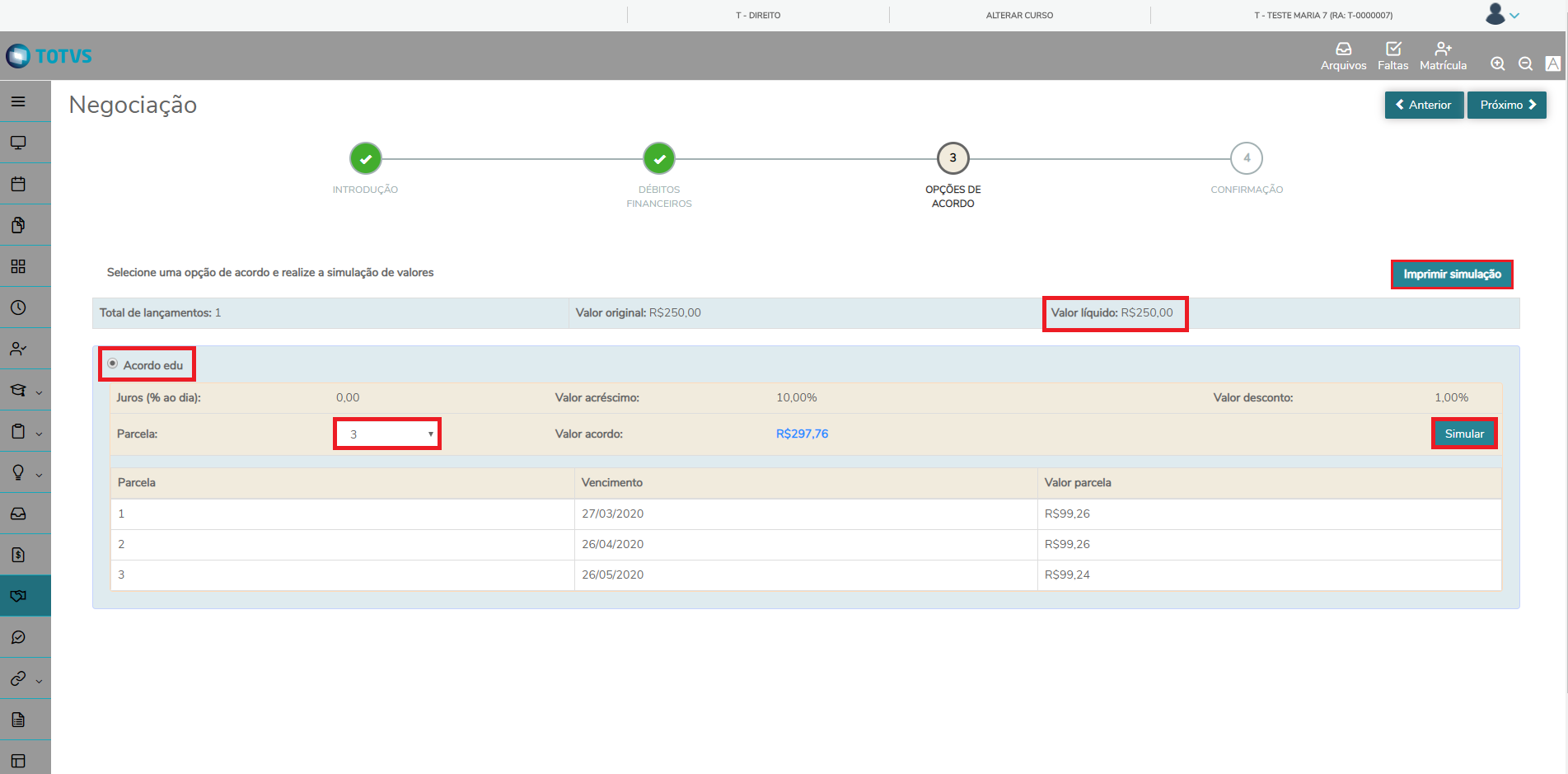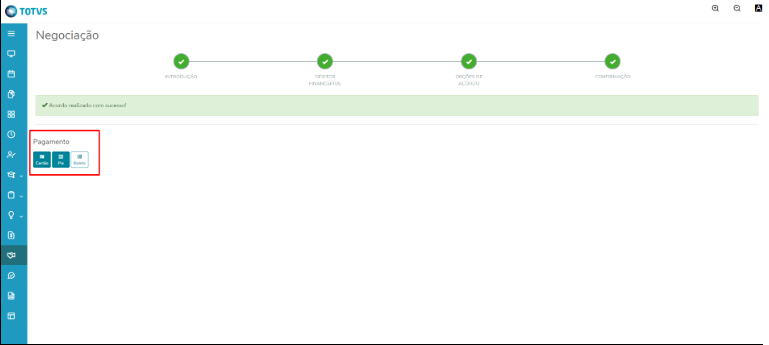Os itens a seguir servirão de guia para a utilização da Negociação Online disponível no novo portal do Educacional. A partir da seleção dos lançamentos em abertos e de uma opção de acordo, o usuário pode fazer uma simulação da negociação e visualizar as novas parcelas, seus valores e respectivos vencimentos.
Serão exibidos para seleção os lançamentos em que o Cliente/Fornecedor esteja vinculado ao usuário no Educacional, que pode ser o próprio aluno ou o responsável financeiro. A simulação pode ser impressa e, seguindo as etapas do processo, o acordo será gerado com base nas informações fornecidas.
Para utilização da Negociação Online, a parametrização do Acordo no Educacional deve ser realizada (Processo 15.02 – Tesouraria | Geral 1/2) Parametrização da Geração de Acordo
Atenção
A partir da versão 12.1.2306.187, tivemos algumas alterações em relação ao acesso aos boletos elegíveis para "Negociação On-line":
- Ao logar com o usuário do Aluno, é necessário que usuário tenha o mesmo Nome e CPF do Responsável Financeiro, ou o Usuário de Acesso informado.
- Ao logar com o usuário do Pai ou Mãe, será aplicado a regra que só terá acesso caso o Responsável Financeiro tenho o Usuário de Acesso informado.
A seguir, apresentamos o exemplo para vincular corretamente o usuário ao responsável financeiro.
Quando o responsável financeiro é um familiar ou terceiro, verificamos se o usuário de acesso dessa pessoa está vinculado ao cadastro do Cliente/Fornecedor.
Atenção: Para acessar a Negociação Online com segurança, é necessário habilitar a visualização no perfil do usuário no Portal.
Novo Portal
No Portal, a Negociação Online está disponível no menu: "Negociação on-line".
Na primeira etapa do wizard, "Débitos Financeiros" o usuário deverá selecionar os lançamentos/boletos que deseja negociar:
Caso o aluno possua lançamentos/boletos que incluam bolsa do tipo Novo FIES, tanto os lançamentos/boletos do aluno quanto os do outro sacado (banco financiador) não serão exibidos durante a negociação. Isso ocorre porque o aluno não tem a possibilidade de negociar diretamente com a instituição, mas sim com o sacado que fará o repasse para Instituição de Ensino.
Na primeira etapa do wizard, "Opções de Acordo" o usuário deverá selecionar os templates de acordos disponíveis que deseja negociar. Os templates de acordos exibidos estão diretamente relacionados à matriz aplicada ao template de acordo. Apenas os modelos que têm a mesma matriz aplicada serão mostrados quando mais de um lançamento/boleto for selecionado.
Na segunda etapa, "Formas de Pagamento", é apresentado o total dos lançamentos/boletos selecionados na etapa anterior e, a partir da seleção do template de acordo desejado, será possível realizar a simulação para verificar como ficará o acordo.
Caso o usuário queira, poderá imprimir a simulação realizada através do botão "Imprimir simulação"
Na etapa seguinte, "Confirmação", caso esteja parametrizado, será apresentado o termo de aceite para que o usuário leia e aceite.
Caso o usuário queira, poderá imprimir o termo de aceite através do botão "Imprimir".
Após o aceite, o usuário poderá confirmar a negociação.
Após confirmar a negociação, será exibida mensagem ao usuário indicando que o acordo foi realizado com sucesso, e dando opção para que o mesmo possa realizar o pagamento.
Confirmação da Negociação
A tela de confirmação da negociação será desconsiderada e o usuário será redirecionado automaticamente para a tela de pagamento com cartão de crédito/débito, ao final da negociação.
Caso todas as condições abaixo serem atendidas:
- Possuir apenas um template de acordo disponível para web;
- Ter a quantidade máxima de parcelas desse template de acordo igual a um;
- O serviço vinculado ao lançamento do acordo está com apenas a opção de pagamento com cartão de crédito/débito marcada;
- O parâmetro "Habilitar pagamento com cartão (opção crédito/débito dependerá dos serviços ou da operadora)" deve está marcado (Ambiente | Parâmetros | Educacionais | RM Portal | Gerais | 11/15).
- A opção de "Indisponível pgto. cartão de credito" deve está desmarcada na matriz aplicada
Atenção
- O tipo de pagamento (cartão de crédito, débito, PIX e boleto) será disponibilizado conforme o cadastro do serviço vinculado a parcela do contrato proveniente da "Negociação on-line".
- As parcelas provenientes do contrato da "Negociação on-line" serão gerada considerando o serviço configurado nos parâmetros do TOTVS Educacional Parametrização da Geração de Acordo
- O tipo de contábil dos lançamentos das parcelas provenientes do contrato da “Negociação on-line” via Portal do Aluno e via Meu eduCONNECT será definido considerando o tipo contábil cadastrado no serviço configurado nos parâmetros do TOTVS Educacional somente quando o parâmetro de sistema “Tipo contábil por serviço” estiver marcado.
É importante ressaltar que se o campo "Tipo contábil" do serviço utilizado nas parcelas do acordo não estiver preenchido, o TOTVS Educacional irá manter regra de preenchimento do tipo contábil conforme o TOTVS Financeiro (para maiores informações clique aqui)
O parâmetro de sistema “Tipo contábil por serviço” está presente na etapa “Fin – Geral 2/4” no configurador de parametrização do TOTVS Educacional.